Votre traitement de texte Microsoft Word efface-t-il inopinément du texte pendant que vous modifiez un document ? Si cela se produit, il est essentiel de déterminer si d’autres personnes collaborent sur le même fichier ou si vous avez involontairement activé le mode de frappe qui écrase le texte existant.
Cependant, ce problème peut avoir plusieurs causes. Nous avons rassemblé une liste de solutions pour vous aider à reprendre le contrôle de vos documents et éviter ces suppressions intempestives.
1. Vérifier si d’autres utilisateurs modifient le document
Le problème peut ne pas provenir de Word lui-même, mais d’un autre utilisateur qui supprime du texte. Si vous travaillez en collaboration sur un document Word, un collaborateur peut effacer du contenu s’il possède les autorisations nécessaires.
Word vous informera généralement par un message indiquant « D’autres personnes modifient ce document » lorsque vous ouvrez le fichier. Si vous n’avez pas vu ce message et que du texte continue de disparaître, il est nécessaire de vérifier qui a accès au document.
2. Examiner votre clavier
Si Word efface du texte après avoir appuyé sur les touches « Retour arrière » ou « Suppr », il est possible que l’une de ces touches soit bloquée. Dans ce cas, appuyez doucement sur chaque touche concernée pour vous assurer qu’elles fonctionnent correctement.
Si les touches restent bloquées, vous pouvez envisager de remapper le clavier en désactivant la touche récalcitrante ou de procéder à un nettoyage approfondi de votre clavier.
3. Désactiver la fonction de réécriture de Word
Si Word supprime du texte au fur et à mesure que vous tapez, vous avez peut-être accidentellement activé le mode de réécriture. Même si vous n’êtes pas passé par les paramètres de Word, vous pouvez basculer entre ce mode et le mode d’insertion en appuyant sur la touche « Inser » de votre clavier.
Pour éviter que ce problème ne se reproduise, il est conseillé de vérifier les options d’édition de Word. Voici comment procéder :
- Ouvrez Word, puis cliquez sur l’onglet Fichier, situé dans le coin supérieur gauche, et sélectionnez ensuite Options.
- Dans le menu de gauche, choisissez l’option Avancé.
- Recherchez la section Options d’édition.
- Décochez les cases « Utiliser la touche Inser pour contrôler le mode de réécriture » et « Utiliser le mode de réécriture ».
- Cliquez sur OK pour valider vos nouveaux paramètres.
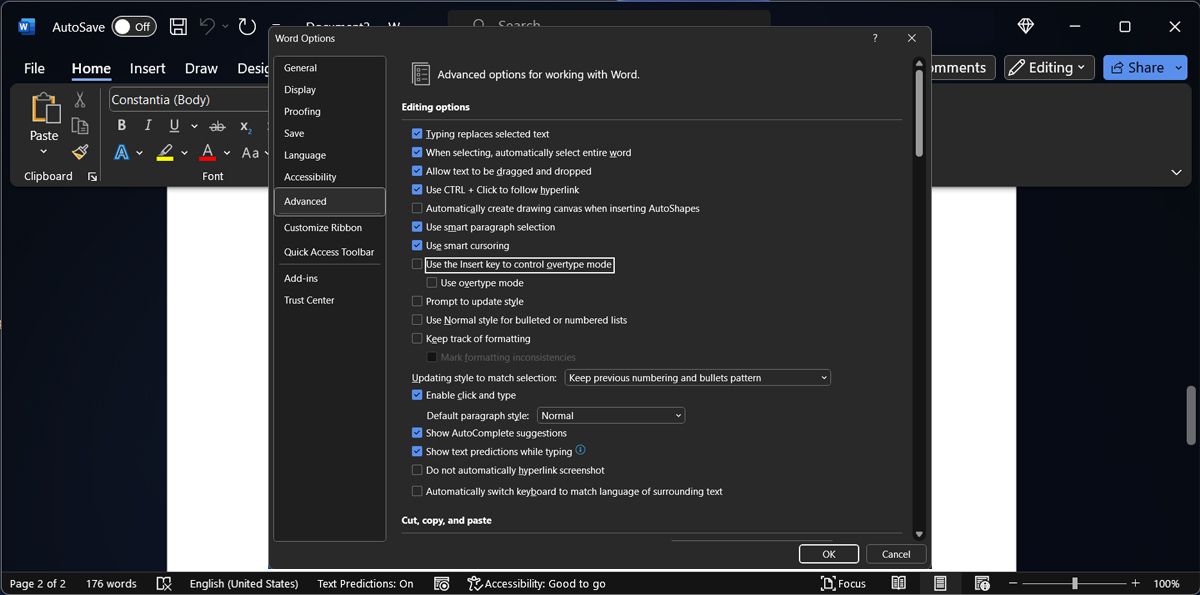
Retournez à l’édition de votre document et vérifiez si Word continue de supprimer du texte de façon autonome.
4. Supprimer les compléments problématiques
Il se peut qu’un complément défectueux soit à l’origine de la suppression de texte pendant que vous écrivez. Si vous avez installé plusieurs extensions pour Word dans le but d’améliorer votre productivité, il peut être fastidieux de les vérifier individuellement.
Pour vérifier si un de vos compléments est la source du problème, vous devez lancer Word en mode sans échec. Dans ce mode, Word démarre sans aucune extension ni complément. Sur un ordinateur Windows, appuyez simultanément sur la touche Windows + R pour ouvrir la boîte de dialogue « Exécuter ». Saisissez « winword /safe » puis cliquez sur OK.
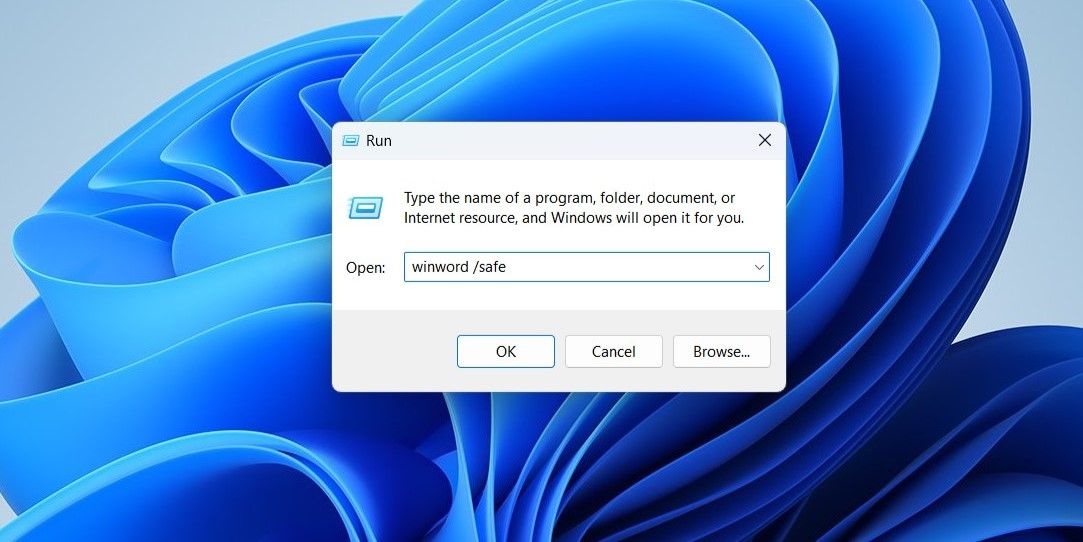
Si le problème est résolu, vous devrez désinstaller le complément problématique. Voici comment :
- Cliquez sur Fichier, puis sur Options.
- Sélectionnez Compléments et cliquez sur Compléments COM. Word affichera une liste des compléments.
- Décochez le complément que vous souhaitez désactiver.
- Cliquez sur OK.
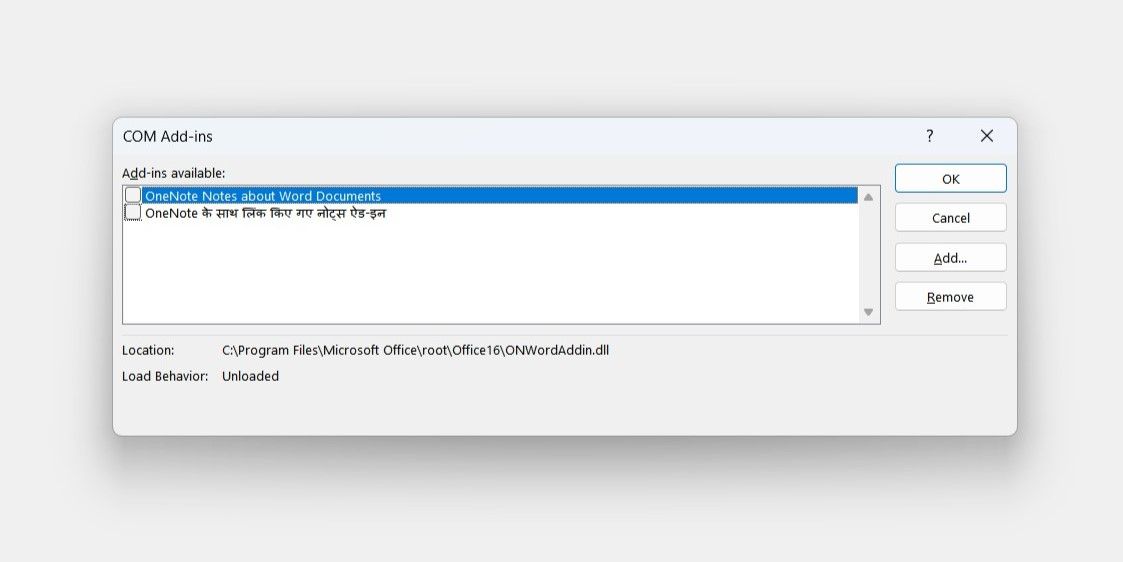
5. Supprimer le formatage local
Les règles de formatage peuvent parfois perturber la modification de texte dans Word et occasionner des suppressions aléatoires. Dans ce cas, il est recommandé de supprimer tout le formatage.
Il est important de noter que cette action rétablira les paramètres par défaut de Word, supprimant des éléments tels que l’alignement, la taille de la police et l’interligne. Pour supprimer le formatage, accédez à l’onglet Accueil et cliquez sur le bouton « Effacer toute la mise en forme ».
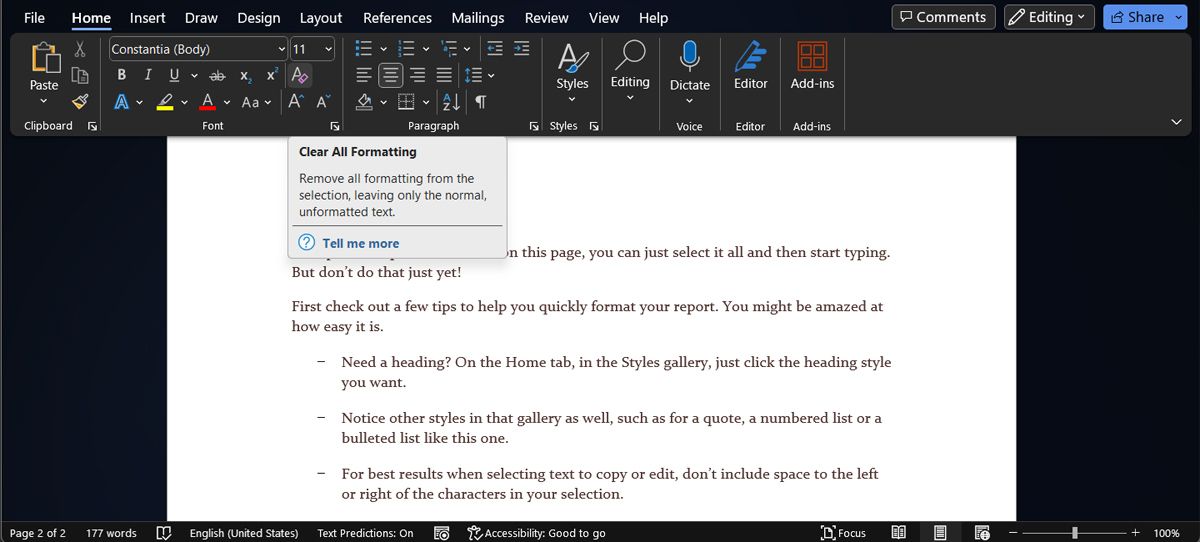
Cette solution n’est pas toujours idéale si vous avez consacré beaucoup de temps à la mise en forme de votre document. Si vous souhaitez plus de précisions sur le formatage, vous pouvez appuyer sur Maj + F1 pour ouvrir le volet « Afficher la mise en forme ».
6. Réparer Microsoft 365
Si Word n’est pas la seule application de Microsoft 365 qui dysfonctionne, vous devriez envisager de réparer la suite bureautique. Sur un ordinateur Windows, appuyez sur Windows + I pour ouvrir le menu des Paramètres. Ensuite, naviguez vers Applications > Applications installées.
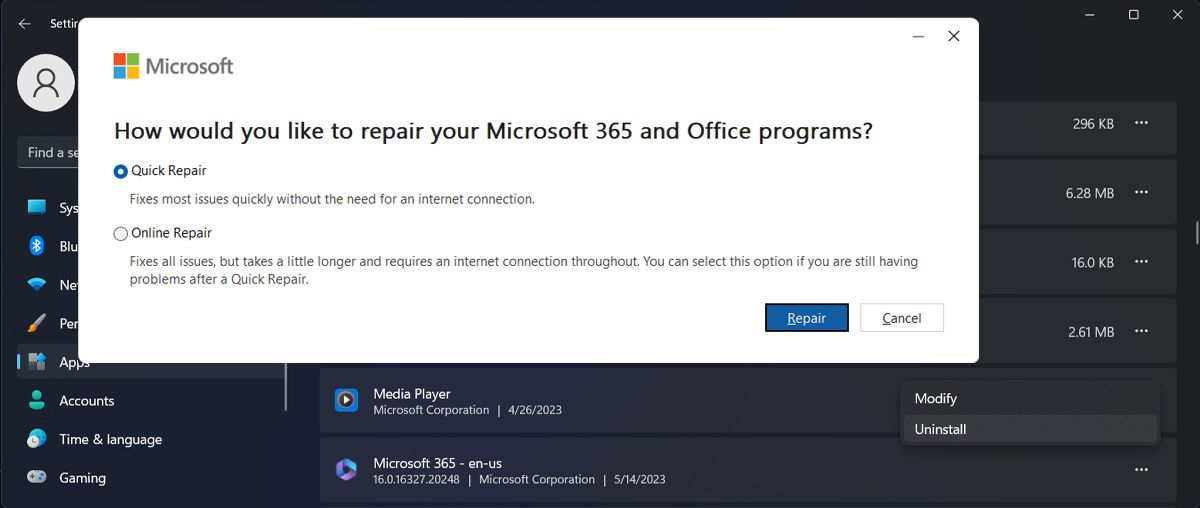
Cliquez sur l’icône avec trois points à côté de Microsoft 365, puis choisissez Modifier. Dans la fenêtre qui s’ouvre, sélectionnez « Réparation rapide » puis cliquez sur « Réparer ». Si le problème persiste après cette réparation, refaites la procédure en sélectionnant cette fois « Réparation en ligne ».
Empêcher Microsoft Word de supprimer du texte
Que Word supprime des parties de texte de façon inattendue peut s’avérer particulièrement frustrant, surtout si vous travaillez sur un document conséquent et qu’il est difficile de suivre chaque modification. Les solutions présentées ci-dessus devraient vous aider à résoudre ce problème, à condition que vous utilisiez une version authentique de Microsoft 365.